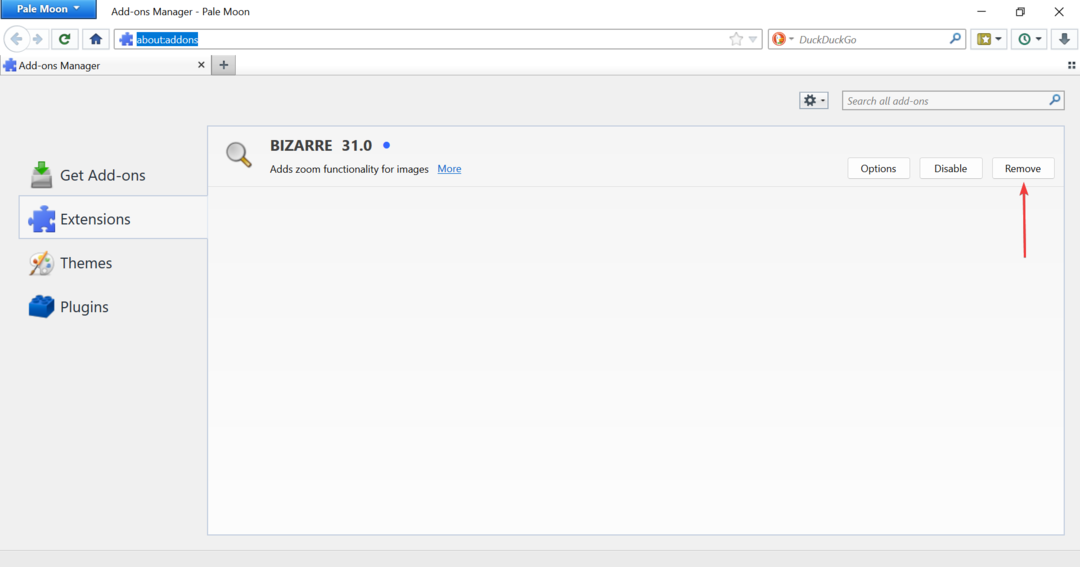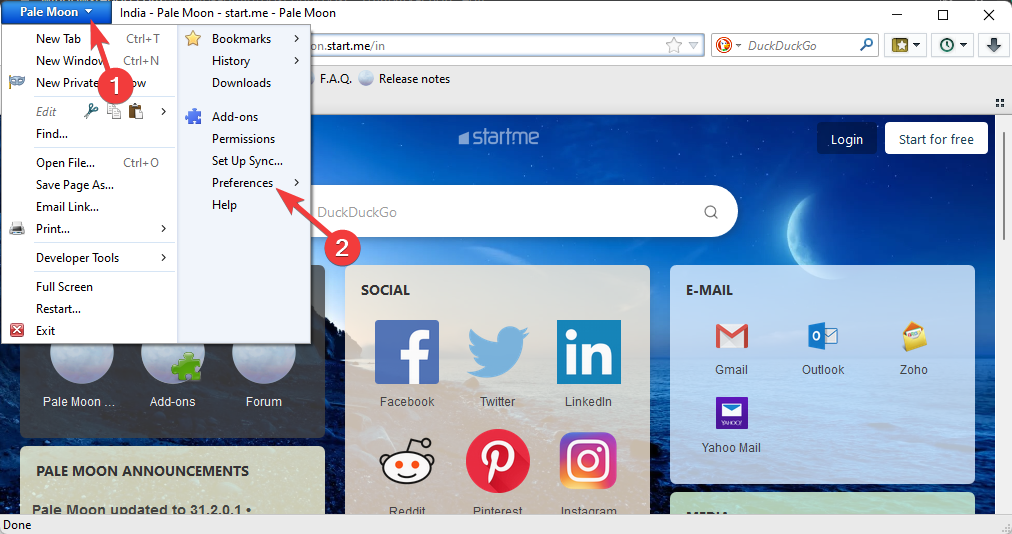Es könnte helfen, den Browser auf die Standardeinstellungen zurückzusetzen
- Pale Moon Browser bietet sorgfältig ausgewählte Funktionen und Optimierungen zur Verbesserung der Browserstabilität und Benutzererfahrung.
- Der Browser ist für Microsoft Windows und Linux verfügbar und basiert vollständig auf seiner eigenen Browsing-Erfahrung.
- Eine unserer Empfehlungen beinhaltet die Neuinstallation der Treiber. Zögern Sie nicht, die unten genannten Methoden auszuprobieren.
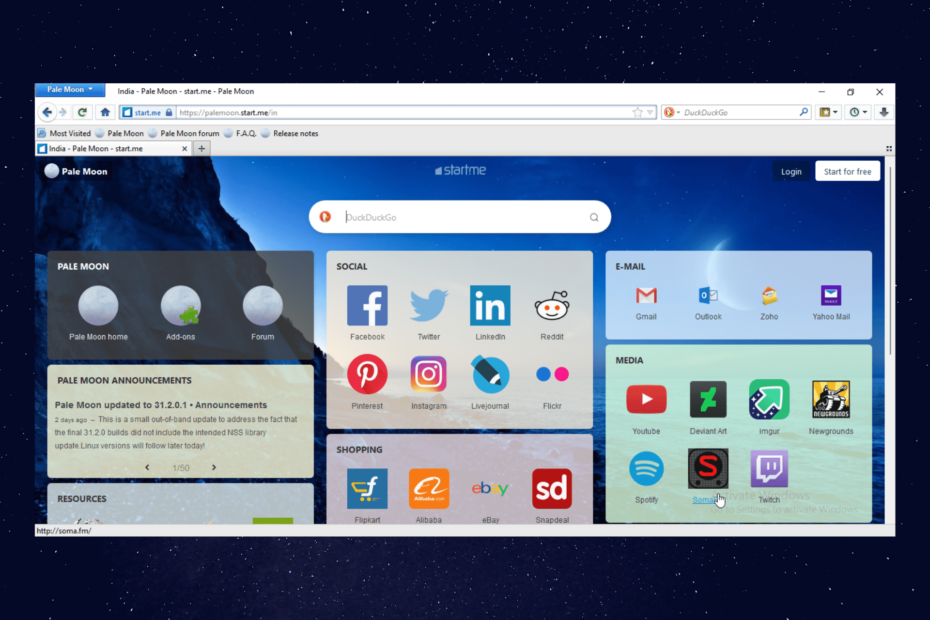
XINSTALLIEREN SIE, INDEM SIE AUF DIE DOWNLOAD-DATEI KLICKEN
Diese Software repariert häufige Computerfehler, schützt Sie vor Dateiverlust, Malware und Hardwarefehlern und optimiert Ihren PC für maximale Leistung. Beheben Sie PC-Probleme und entfernen Sie Viren jetzt in 3 einfachen Schritten:
- Laden Sie das Restoro PC-Reparaturtool herunter das kommt mit patentierten Technologien (Patent vorhanden hier).
- Klicken Scan starten um Windows-Probleme zu finden, die PC-Probleme verursachen könnten.
- Klicken Alles reparieren um Probleme zu beheben, die die Sicherheit und Leistung Ihres Computers beeinträchtigen.
- Restoro wurde heruntergeladen von 0 Leser in diesem Monat.
Pale Moon ist ein Open-Source-Goanna-Best-Webbrowser, der sich ganz auf Effizienz und Anpassung konzentriert. Dieser Browser ist für Microsoft Windows und Linux verfügbar.
Der Browser bietet ein komplett aus sich selbst heraus gebautes Browsing-Erlebnis. Pale Moon Browser bietet sorgfältig ausgewählte Funktionen und Optimierungen, um die Browserstabilität und das Benutzererlebnis zu verbessern.
Abgesehen von all diesen sind unten einige andere Pale Moon Browser-Funktionen aufgeführt:
- Optimiert für moderne Prozessoren
- Basierend auf unserer eigenen optimierten Layout- und Rendering-Engine Goanna™
- Zusätzliche Sicherheitsfunktionen und sicherheitsbewusste Entwicklung
- Unterstützt von unserer Benutzergemeinschaft und vollständig gemeinnützig
- Vertraute, effiziente, vollständig anpassbare Benutzeroberfläche
- Unterstützung für einfach erstellte leichte Themen
- Überlegene Farbverläufe und Schriftarten im Vergleich zu anderen Rendering-Engines
- Umfassende und wachsende Unterstützung für bestehende Webstandards
Aber in letzter Zeit haben sich viele Benutzer über keinen Ton im Pale Moon-Browser beschwert. Wenn Sie zu diesen gehören, lesen Sie diesen Beitrag weiter, um zu erfahren, wie Sie dieses Problem beheben können.
Warum gibt es in meinem Browser keinen Ton?
Kein Ton im Pale Moon-Browser ist ein sehr häufiges Problem, mit dem Menschen konfrontiert sind. Es kann aus verschiedenen Gründen auf Windows-Geräten auftreten. Diese Probleme können so einfach sein wie das versehentliche Stummschalten von Lautsprechern oder schwerwiegendere Probleme wie Hardwareprobleme.
Überprüfen Sie zunächst, ob Sie der Website erlaubt haben, Ton abzuspielen. Stellen Sie außerdem sicher, dass die Seite nicht aufgrund versehentlicher Mausklicks stummgeschaltet ist.
Wo sind meine Toneinstellungen in Pale Moon?
- Klicke auf Blasser Mond in der oberen linken Ecke und wählen Sie aus Einstellungen.
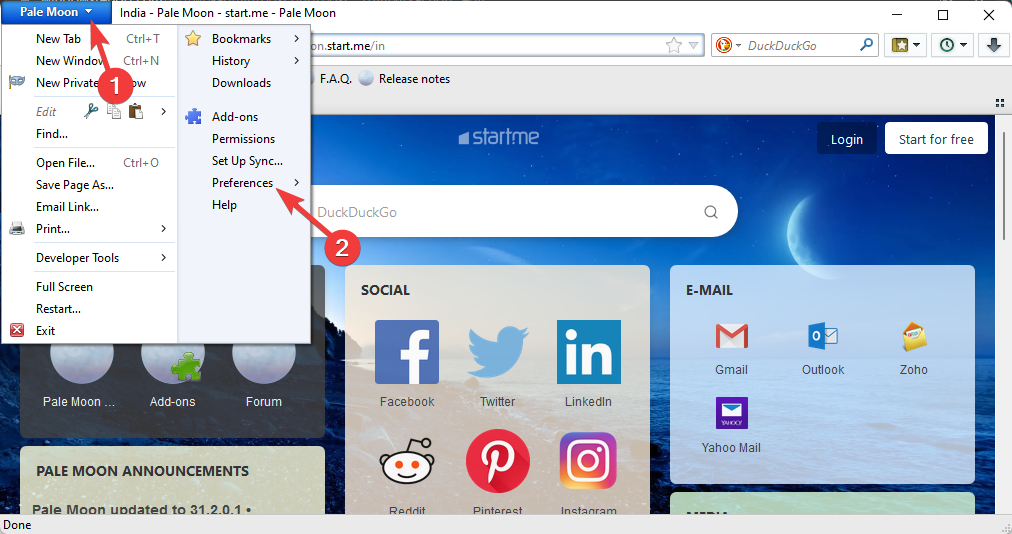
- Navigieren Sie zu Inhalt Tab finden Sie hier alle Toneinstellungen.
- Nehmen Sie die gewünschten Änderungen vor und klicken Sie auf OK.
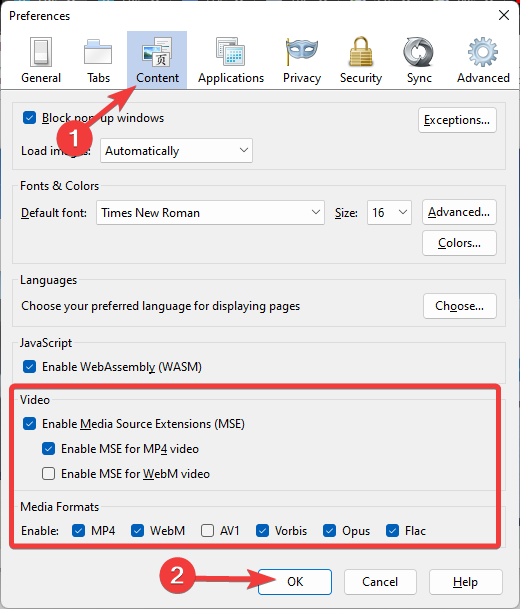
Wie behebe ich Pale Moon, wenn kein Ton zu hören ist?
1. Deaktivieren Sie Erweiterungen
- Öffnen Sie Pale Moon und drücken Sie Strg + Wechsel + EIN um die zu starten Erweiterungsmanager.
- Klicken Sie nun auf die Entfernen Schaltfläche neben der problematischen Erweiterung.
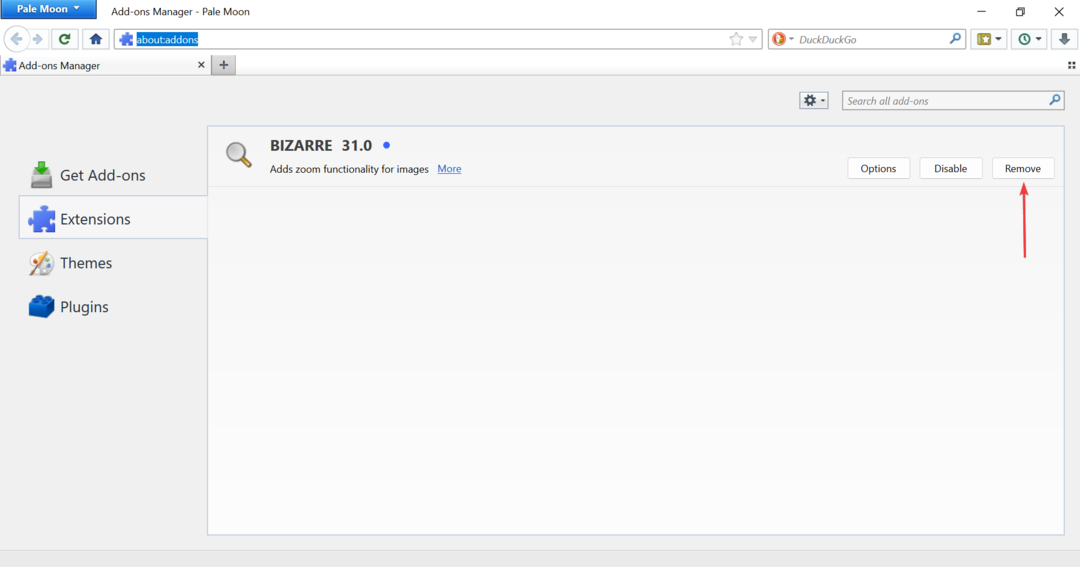
- Klicken Sie auf Jetzt neu starten, damit die Änderungen wirksam werden.
Es ist wahrscheinlich, dass die Erweiterung mit einigen oder allen Websites nicht kompatibel ist, wenn Sie das Problem zum ersten Mal nach der Installation in Pale Moon bemerkt haben. Daher wird empfohlen, dass Sie es löschen und nachsehen, ob Pale Moon no sound behoben ist.
2. Setzen Sie den Browser auf die Standardeinstellungen zurück
- Klicke auf Blasser Mond in der oberen linken Ecke und wählen Sie aus Einstellungen.
- Navigieren Sie zu Allgemein antippen und auswählen Zurück zu Werkeinstellungen.
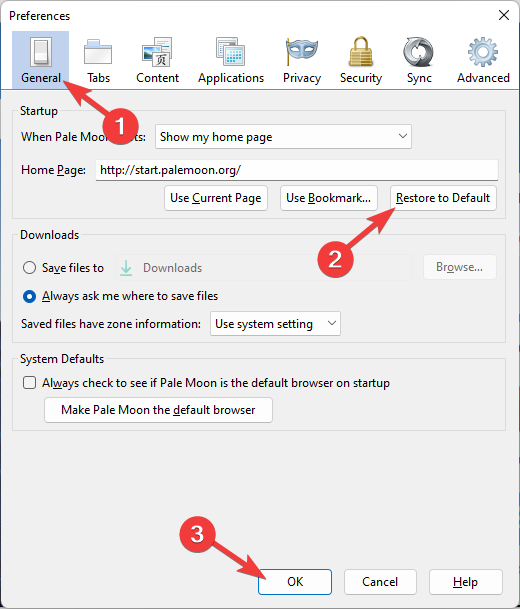
Manchmal gibt es ein Problem mit den Kerndateien des Browsers, das dazu führt, dass Sie nichts im Browser hören können. Setzen Sie es zurück und prüfen Sie, ob das Problem behoben ist.
- Die 5 besten Browser, die Flexbox unterstützen [abwärtskompatibel]
- Konqueror-Browser für Windows 10 & 11 herunterladen [32/64]
3. Installieren Sie den Pale Moon-Browser neu
- Drücken Sie Fenster + ich öffnen Einstellungen und navigieren Sie zu Anwendungen auf der linken Seite.
- Klicken Sie anschließend auf Apps & Funktionen auf der rechten Seite.
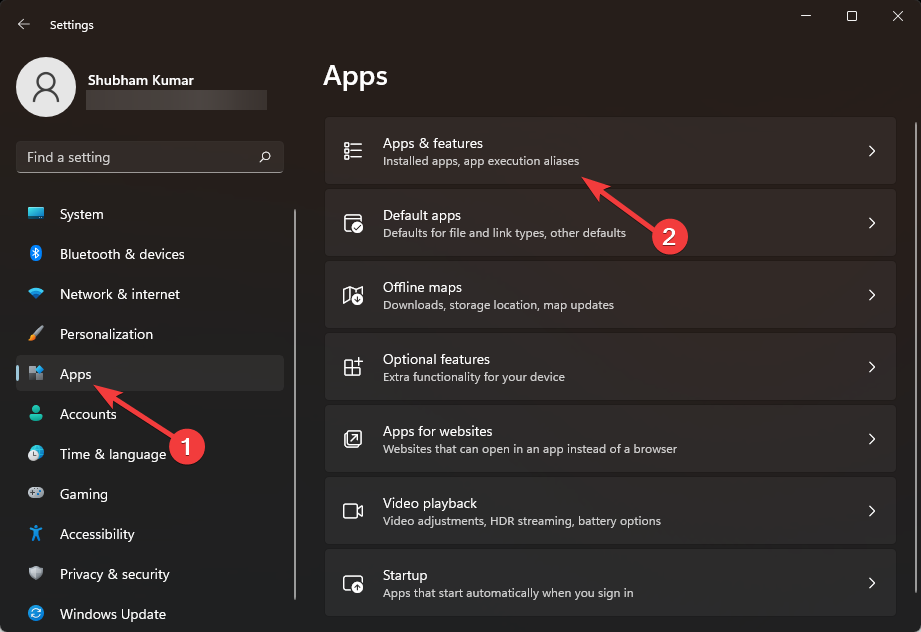
- Suchen Sie die Blasser Mond app, klicken Sie auf die Auslassungspunkte daneben und wählen Sie aus Deinstallieren.
- Klicken Sie erneut Deinstallieren in der Bestätigungsaufforderung.
- Nachdem Sie den Computer neu gestartet haben, damit die Änderungen wirksam werden, Pale Moon installieren.
Wenn Ihnen keine der oben genannten Problemumgehungen helfen konnte, installieren Sie den Browser neu. Überprüfen Sie nach der Neuinstallation des Browsers, ob das Problem mit Pale Moon ohne Ton behoben ist.
Wie teste ich meinen Browser-Sound?
Sie können Ihren Browser-Sound testen, indem Sie a ausführen Soundtest im Internet. Auf diese Weise können Sie leicht herausfinden, ob das Pale Moon-Kein-Ton-Problem auf die Browsereinstellungen zurückzuführen ist oder nicht.
Bevor Sie den Test durchführen, überprüfen Sie, ob die Lautstärke Ihres Betriebssystems nicht ganz heruntergefahren ist. Es ist eine gute Idee, die Lautstärke ganz aufzudrehen, da Ihre Lautsprecher möglicherweise funktionieren, aber einen schwachen Ton wiedergeben.
So können Sie den Pale Moon-Browser ohne Audio reparieren. Wir hoffen, dass die oben genannten Methoden zur Fehlerbehebung Ihnen weiterhelfen konnten.
Wenn Sie immer noch Probleme haben, können Sie unten einen Kommentar hinterlassen. Wir freuen uns, von Ihnen zu hören.
 Haben Sie immer noch Probleme?Beheben Sie sie mit diesem Tool:
Haben Sie immer noch Probleme?Beheben Sie sie mit diesem Tool:
- Laden Sie dieses PC-Reparatur-Tool herunter auf TrustPilot.com mit „Großartig“ bewertet (Download beginnt auf dieser Seite).
- Klicken Scan starten um Windows-Probleme zu finden, die PC-Probleme verursachen könnten.
- Klicken Alles reparieren um Probleme mit patentierten Technologien zu beheben (Exklusiver Rabatt für unsere Leser).
Restoro wurde heruntergeladen von 0 Leser in diesem Monat.